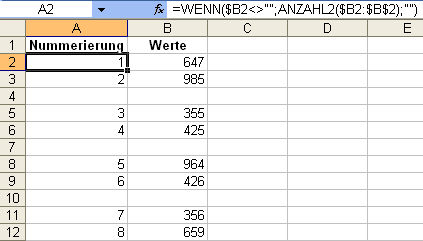
Nummerierung einer Excel-Liste abhängig von den Inhalten der Nachbarzelle durchführen
In einer Excel-Tabelle soll in der Spalte A eine fortlaufende Nummerierung erscheinen. Allerdings nur, wenn in der entsprechenden Zeile in der Spalte ein Wert steht. Steht in der Spalte B kein Wert, soll diese Zeile nicht mitgezählt werden. Die folgende Abbildung zeigt eine Beispieltabelle:

Zur Lösung dieser Aufgabe verwenden Sie eine WENN-Abfrage, die überprüft, ob die entsprechende Zelle in der Spalte B einen Wert enthält.
Wenn ja, wird mit der Funktion ANZAHL2 die Anzahl der mit Inhalten gefüllten Zellen oberhalb der aktuellen Zeile ausgegeben, ansonsten eine leere Zelle.
Für diese Abfrage tragen Sie die folgende Formel in die Zelle A2 ein:
=WENN($B2<>"";ANZAHL2($B2:$B$2);"")
Anschließend erscheint in der Zelle A2 der Wert 1. Diese Formel kopieren Sie dann durch Ziehen mit der Maus in die darunterliegenden Zellen der Spalte A.
Die folgende Abbildung zeigt einen Ausschnitt aus der Beispieltabelle, in der dank obiger Formel die Zeilen 4, 7 und 10 nicht nummeriert sind:











